最终效果

1、新建一个800 * 600像素的画布,选择渐变工具,颜色设置如图1,由左上至右下拉出图2所示的线性渐变,如果觉得过亮可以用曲线压暗一点。
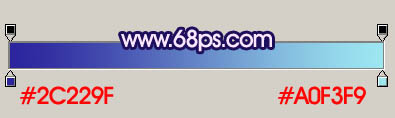
<图1>

<图2>
2、新建一个图层,用钢笔勾出心形轮廓,转为选区后填充淡黄色,效果如下图。

<图3>
3、用钢笔把不需要的部分抠出来,转为选区后按Delete 删除,只保留边缘局部即可,效果如下图。

<图4>
4、双击图层面板心形缩略图调出图层样式,参数设置如图5,效果如图6。
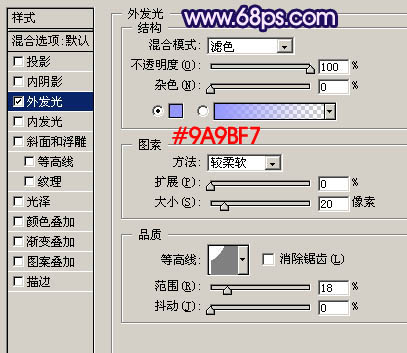
<图5>

<图6>
5、把心形图层复制一层,副本图层移到原图层下面,然后再修改图层样式,把发光数值加大,效果如图7,8。

<图7>

<图8>
6、在图层的最上面新建一个图层,把前景颜色设置为淡蓝色,用画笔在心形右侧涂出下图所示的色块,边缘部分过渡要自然一点。

<图9>
7、用减淡工具把色块中间部分稍微涂亮一点,效果如下图。

<图10>
上一页12 下一页 阅读全文

1、新建一个800 * 600像素的画布,选择渐变工具,颜色设置如图1,由左上至右下拉出图2所示的线性渐变,如果觉得过亮可以用曲线压暗一点。
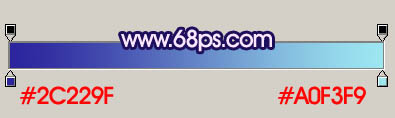
<图1>

<图2>
2、新建一个图层,用钢笔勾出心形轮廓,转为选区后填充淡黄色,效果如下图。

<图3>
3、用钢笔把不需要的部分抠出来,转为选区后按Delete 删除,只保留边缘局部即可,效果如下图。

<图4>
4、双击图层面板心形缩略图调出图层样式,参数设置如图5,效果如图6。
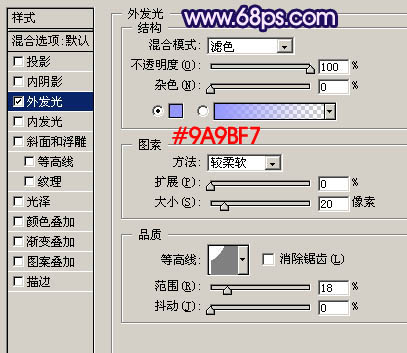
<图5>

<图6>
5、把心形图层复制一层,副本图层移到原图层下面,然后再修改图层样式,把发光数值加大,效果如图7,8。

<图7>

<图8>
6、在图层的最上面新建一个图层,把前景颜色设置为淡蓝色,用画笔在心形右侧涂出下图所示的色块,边缘部分过渡要自然一点。

<图9>
7、用减淡工具把色块中间部分稍微涂亮一点,效果如下图。

<图10>
上一页12 下一页 阅读全文
标签:
梦幻,发光,蓝色,心形
免责声明:本站文章均来自网站采集或用户投稿,网站不提供任何软件下载或自行开发的软件!
如有用户或公司发现本站内容信息存在侵权行为,请邮件告知! 858582#qq.com
桃源资源网 Design By www.nqtax.com
暂无“Photoshop打造出梦幻发光的蓝色心形效果”评论...
稳了!魔兽国服回归的3条重磅消息!官宣时间再确认!
昨天有一位朋友在大神群里分享,自己亚服账号被封号之后居然弹出了国服的封号信息对话框。
这里面让他访问的是一个国服的战网网址,com.cn和后面的zh都非常明白地表明这就是国服战网。
而他在复制这个网址并且进行登录之后,确实是网易的网址,也就是我们熟悉的停服之后国服发布的暴雪游戏产品运营到期开放退款的说明。这是一件比较奇怪的事情,因为以前都没有出现这样的情况,现在突然提示跳转到国服战网的网址,是不是说明了简体中文客户端已经开始进行更新了呢?
